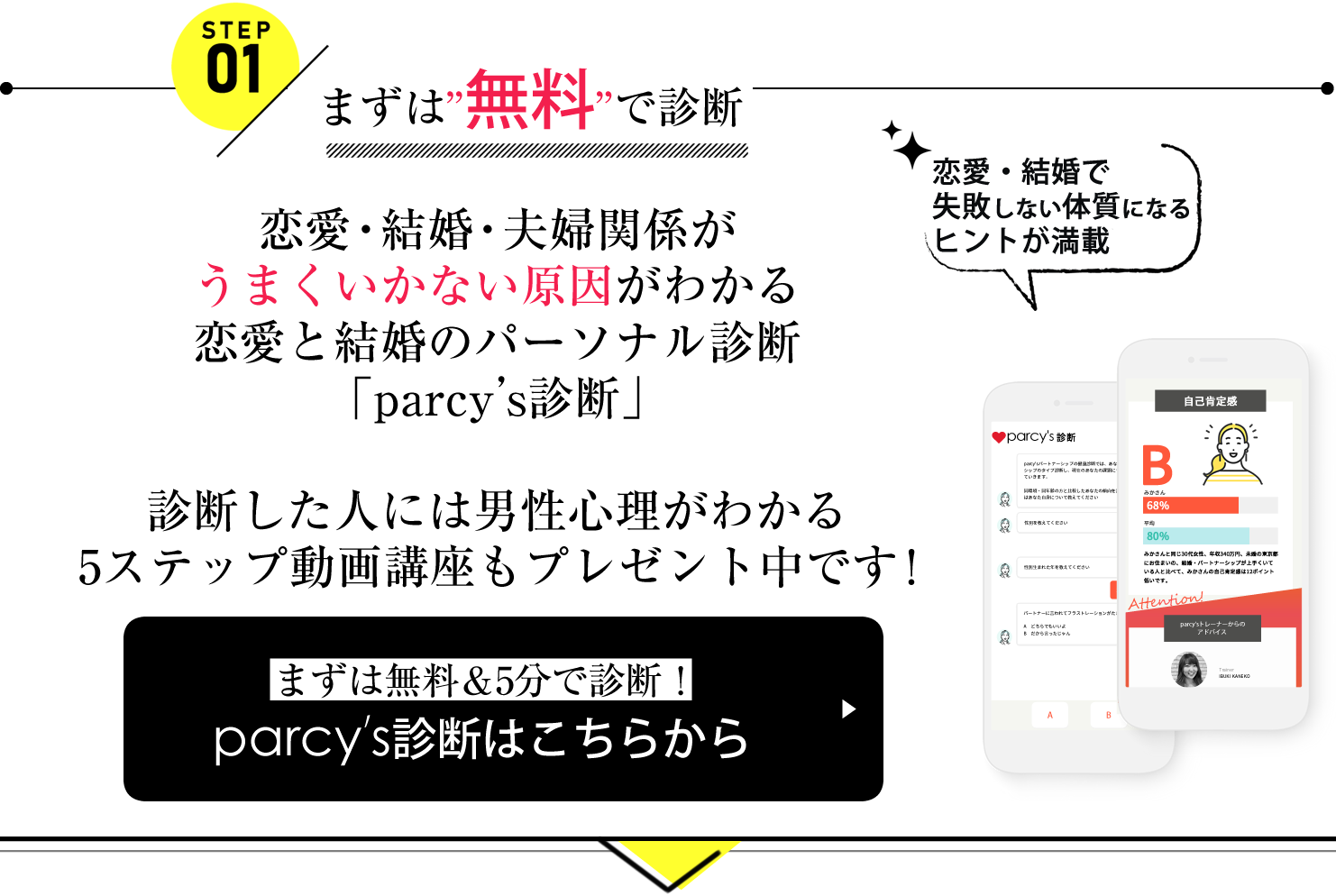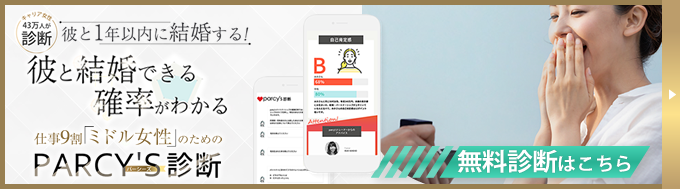WordPress(ワードプレス)にでブログやメディアを更新していると入ってくるのがスパムコメント。
Akismetはサイトに入ってくるコメントやトラックバックをスパムかどうか確認し、自動的に振り分けしてくれるプラグインである。
今回は、そのAkismetの使い方から設定、有料化やAPIキーを忘れしまったなどの疑問まで解説する。
目次
Akismetの設定と使い方
1. Akismetの有効化
AkismetはWordPress(ワードプレス)に最初からインストールしてあるので、左のメニューからプラグインを選択し、出てきたAkismetの「有効化」をクリックする。
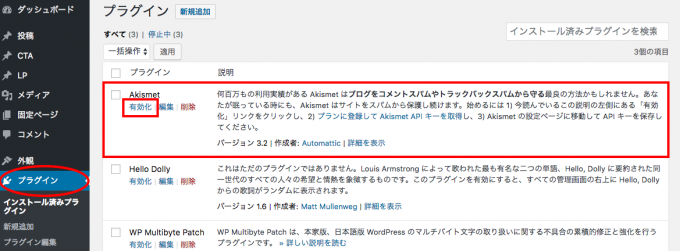
有効化が終わると以下の画面が表示されるので、「Akismetアカウントを有効化」をクリックする。

2. APIキーを取得
Akismetを有効化するために「APIキーを取得」をクリック。APIとはプラグインを使用するための認証コードのことだ。
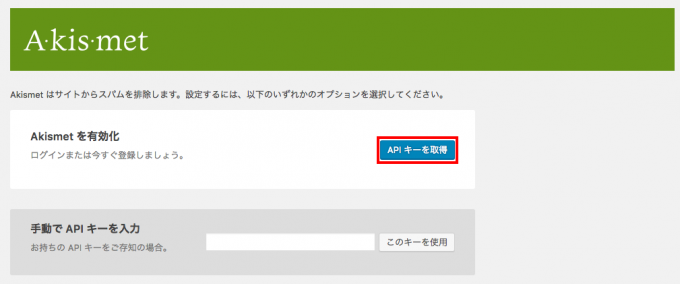
「Say goodbye to comment spam (スパムコメントにサヨナラしよう)」という画面が開くので「GET AN AKISMET API KEY(APIキーを取得する)」をクリックする。
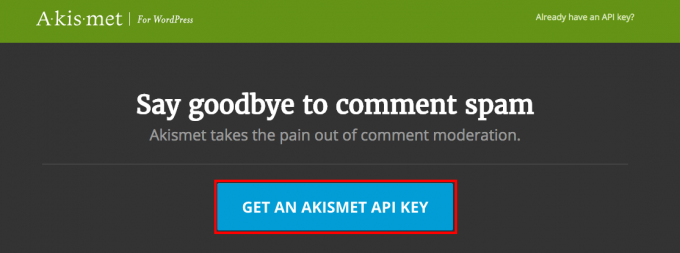
WordPress.comの登録画面に移るので、上から「メールアドレス」「ユーザーネーム」「パスワード」を入力して「Sign up →」をクリック。
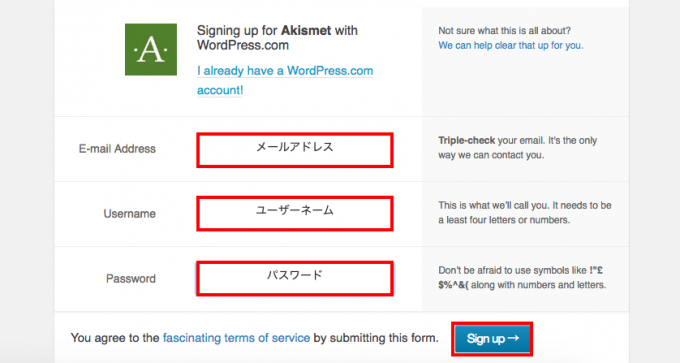
すると、登録したメールアドレス宛にこのようなメールが届くので、「Activate Account」をクリックする。
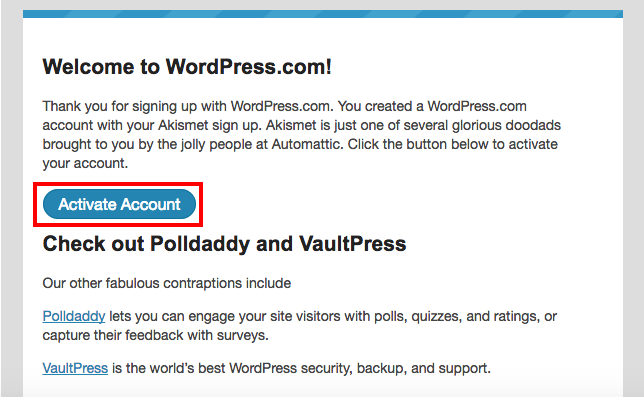
次はプランを選ぶ画面になる。今回は無料で使用したいので「Get Basic」を選択する。個人使用や非商業目的の時は基本的にBasicだ。
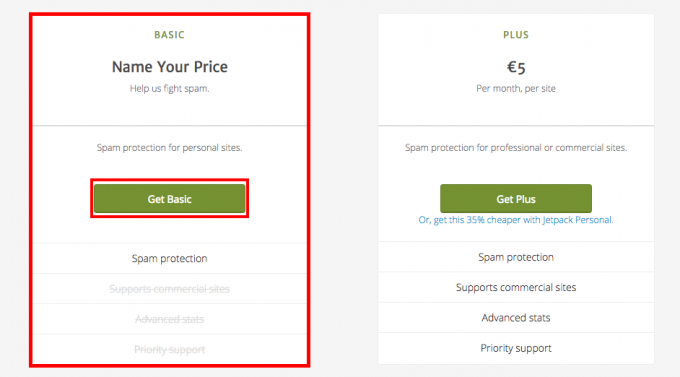
支払い方法を入力する画面に移る。「無料じゃないの?」と思ったあなた、ご安心を。これから説明する方法を取ればAkismetの利用が無料になる。
「PAYMENT METHOD(支払方法)」「CONTACT INFO(連絡情報)」などは入力せずに、右上にあるニコちゃんマークと金額が書いてあるところに行こう。そこで、金額が書いてある黒い部分をクリックしたまま左にスライドすると金額が変わる。
とても有用なプラグインなので寄付したいという時はいくらか寄付するのもいいだろう。
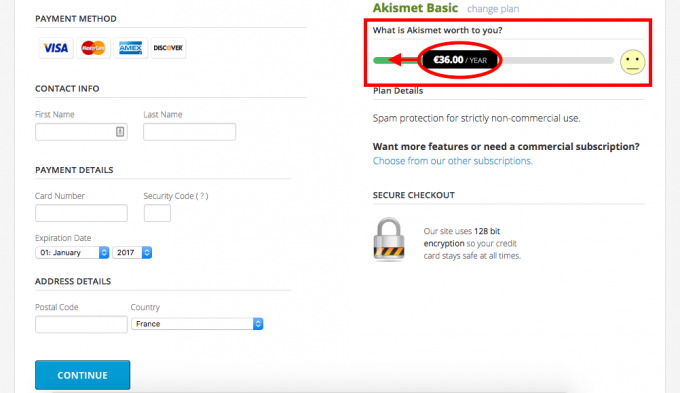
一番左まで移動させると「無料(ここではEUR0.00)」になり、今まで横にあった支払い情報は消え「CONTACT INFO(連絡情報)」のみとなるので、名前を入力して「CONTINUE(続行)」をクリックしよう。
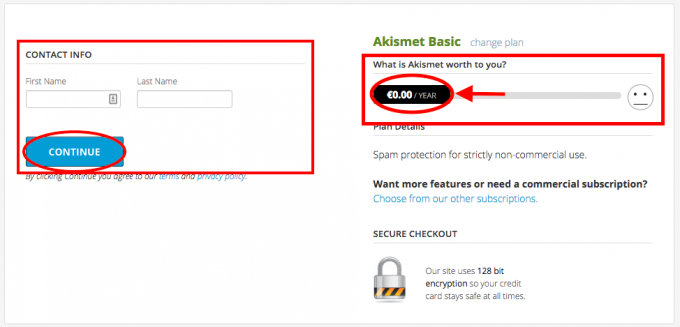
以下のメッセージが出てくるので「ACTIVATE THIS SITE(このサイトを有効化する)」をクリックすると、あとは自動的に設定される。
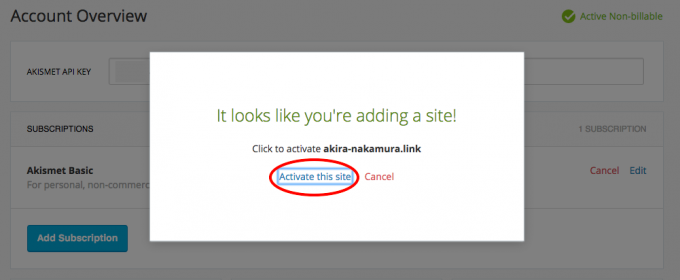
最後に「Akismetが有効になりました。ブログをお楽しみください!」という画面になる。
これでAkismetがあなたのWordPress(ワードプレス)に設定され、スパムコメントやトラックバックに煩わされることなくサイトの更新に勤しめる。
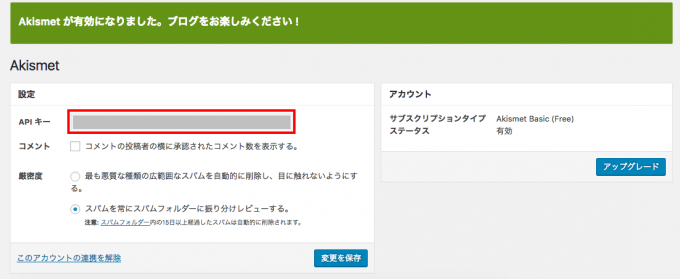
スパムコメントが入ったかどうかはダッシュボードの「コメント」メニューから確認ができる。Akismetがスパムと判断したコメントは「スパム」というところに振り分けられている。
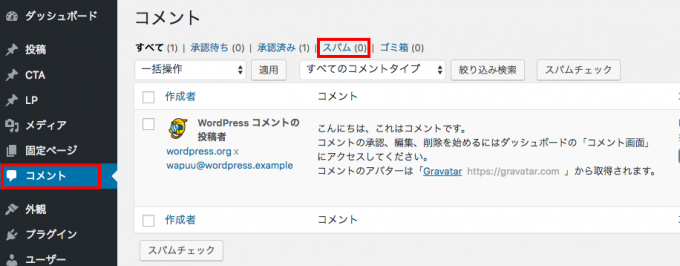
補足. Akismetのこんな時は?
1. Akismetを有料化したい!
Akismetが非常に気に入ったので寄付をしたい、または、個人利用のBasicから有料プランにアップグレードしたいという時はWordPress(ワードプレス)のダッシュボードの「設定」「Akismet」から可能だ。
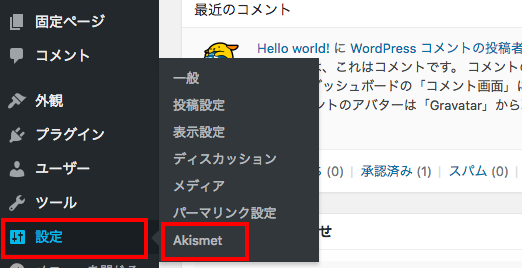
「アカウント」の「アップグレード」をクリックすると、Akismetのサイトのウィンドウが開く。
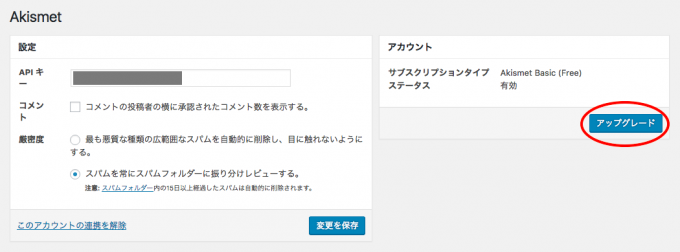
Basicプランのままでいいけど、使ってみたらすごく良かったので寄付だけしたい!という人は「Account Overview(アカウント概要)」のページにある「Support Akismet!(Akismetを応援する!)」をクリックしよう。
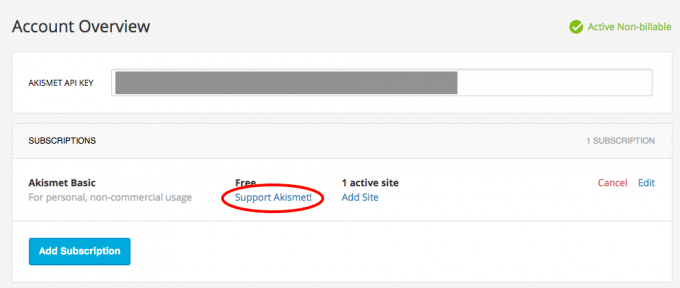
すると、前面に小さなウィンドウが出てくるので、あなたが寄付をしたい金額までカーソルで動かして、後で出てくる支払い情報を入力し「Save Changes」をクリック。
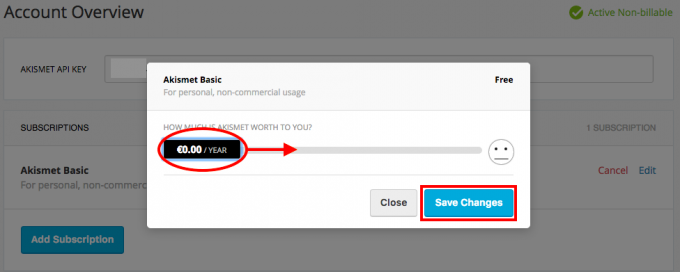
または、サポートなどが充実した有料プランにアップグレードしたいという方は、「Account Overview(アカウント概要)」から「Add Subscription」を選択。
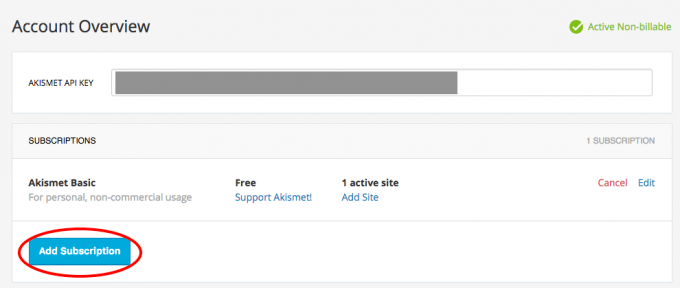
幾つかある料金プランの中からあなたにぴったりのものを見つけて選択しよう。
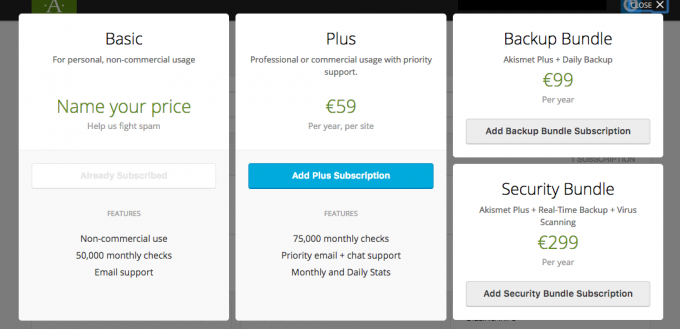
2. APIキーは複数のサイトで使える?
WordPress.comのAPIキーはドメイン名が違う場合でも複数のサイトに使用可能だ。
参考: Akismet API keyは、複数のブログに使えるか?
3. APIキーを忘れた!
そんな時は、まずWordPress.comにログインしよう。
これはWordPress(ワードプレス)のユーザー名とパスワードではないので注意が必要だ。パスワードが思い出せない人は、下の方に小さく書いてある「パスワードをお忘れですか?」をクリック。
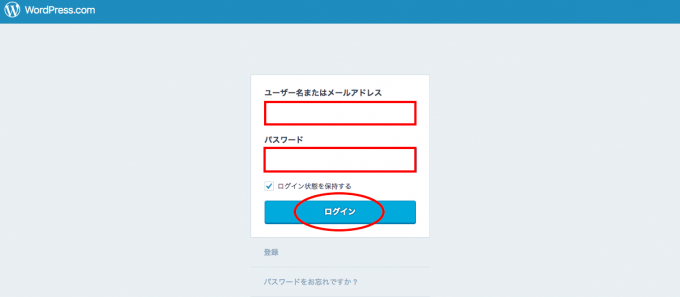
WordPress.comにログインした状態でAkismetのサイトにアクセスすると、以下のようにAPIキーが出てくる。
Akismetサイト
http://apikey.wordpress.com/

または、メールで確認する方法もある。
こちらのサイトに入ると「APIキーを忘れましたか?ここにメールアドレスを入れればメールしますよ。」というページに入るので、登録したメールアドレスを入力し、APIキーを受け取ろう。
Resend API Key – Akismet
https://akismet.com/resend/
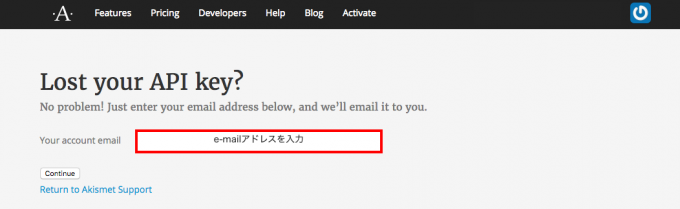
WordPress(ワードプレス)プラグインAkismetの説明は以上である。
ちなみに僕のダッシュボードはこういう表示になっている。

なんと心強いプラグインだろうか。これらを一つずつスパムフォルダに移していたらと想像すると気が遠くなる。
あなたの余計な時間や労力を削減し、より充実したブログやサイトを作るためにAkismetをぜひ有効にしておいて欲しい。